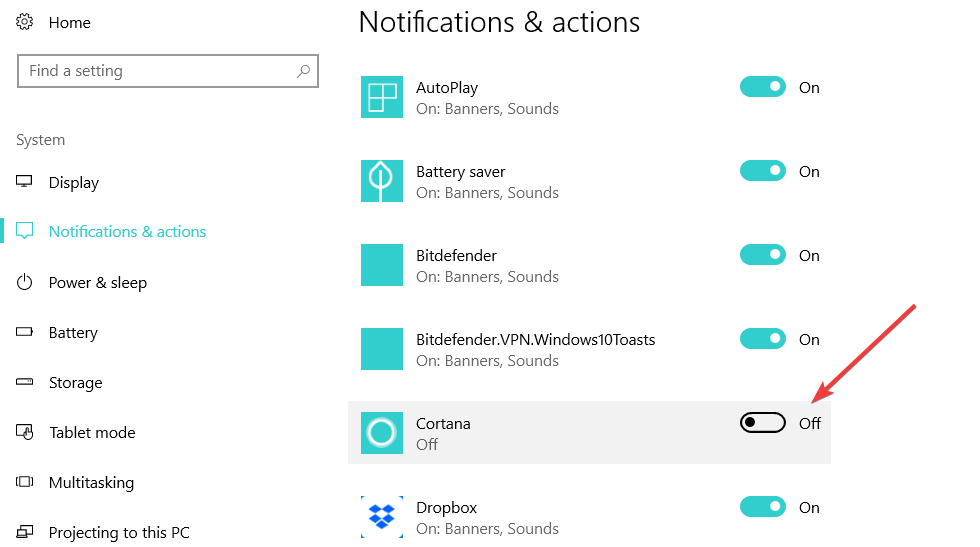Як вимкнути звукові сповіщення в Windows 10
Останнє оновлення: 17 серпня 2018 р
Щоб виправити різні проблеми з ПК, ми рекомендуємо DriverFix: це програмне забезпечення буде підтримувати ваші драйвери та працювати, тим самим захищаючи вас від поширених помилок комп’ютера та відмови обладнання. Перевірте всі свої драйвери зараз у 3 простих кроки:
- Завантажте DriverFix (перевірений файл завантаження).
- Клацніть «Почати сканування», щоб знайти всі проблемні драйвери.
- Клацніть «Оновити драйвери», щоб отримати нові версії та уникнути несправностей системи.
-
DriverFix цього місяця завантажили 502 786 читачів.
-
- *
Як вимкнути звук сповіщень на ПК?
- Вимкніть звук у меню Сповіщення
- За допомогою цього додатка вимкніть звук
- Вимкніть звукові сповіщення на сторінці налаштувань
Ви втомилися від усіх звуків сповіщень про сучасні програми, які ви встановили в новій операційній системі Windows 10, 8.1? Тоді ви будете раді дізнатися, що існує дуже простий і швидкий спосіб, як ви можете вимкнути звукові сповіщення додатків і рухатися вперед із нашою роботою, не перешкоджаючи звукам сповіщень.
В Windows 10 та Windows 8.1 є вбудована функція, яка дозволяє вмикати та вимикати звук сповіщень, тим самим оптимізуючи використання ПК та роблячи його більше до душі. Ця функція також є для Windows 10, 8 або Windows RT. Якщо у вас є ці старіші версії Windows, ви можете скористатися цим посібником і для них. Незважаючи на те, що звукові сповіщення для програм зазвичай надходять у ввімкненому режимі, нижче ми перелічимо кілька варіантів, які дозволять вам вимкнути ті, які ви хочете.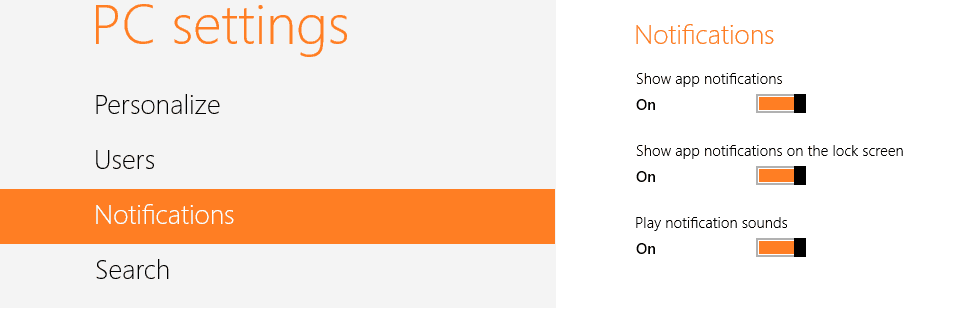
Вимкніть звуки сповіщень для програм у Windows 10
- Перемістіть курсор миші в праву частину екрана
- Натисніть або клацніть лівою кнопкою миші на піктограмі “Налаштування”.
- У вікні налаштувань Windows 10, 8.1 клацніть лівою кнопкою миші або торкніться значка “Сповіщення”, представленого там.
- У меню “Повідомлення” у вас буде можливість увімкнути або вимкнути звуки. Просто посуньте панель ліворуч у програмі, яку ви намагаєтесь відключити, і звук буде вимкнено.
- Після того, як ви вимкнули сповіщення в потрібній програмі, просто закрийте вікно налаштувань ПК.
- Перезавантажте ПК з ОС Windows 10, 8.1 і перевірте, чи все ще звучать сповіщення у вимкнених програмах.
2 За допомогою цього додатка вимкніть звук
Клацніть лівою кнопкою миші посилання для завантаження, представлене нижче, щоб завантажити програму, необхідну для вимкнення звуку для сучасних програм.
- Збережіть завантажений файл вище на робочий стіл пристрою з Windows 10, 8.1.
- Двічі клацніть лівою кнопкою миші файл, який ви завантажили на робочий стіл, щоб розпочати встановлення.
- Ви отримаєте повідомлення перед установкою; клацніть лівою кнопкою миші кнопку “Виконати”, розташовану нижче цього повідомлення.
- Після завершення встановлення цього додатка вимкнете сучасні звукові програми та повернетесь до своєї роботи.
ОНОВЛЕННЯ: Додаток більше не доступний для завантаження.
3 Вимкніть звукові сповіщення на сторінці налаштувань
Якщо у вас Windows 10, ви можете вимкнути звукове сповіщення програми прямо зі сторінки налаштувань.
- Перейдіть до Налаштування> Система> Сповіщення та дії.
- У меню Повідомлення ви можете вибрати, що і коли отримувати сповіщення. За допомогою кнопки перемикання вимкніть сповіщення.
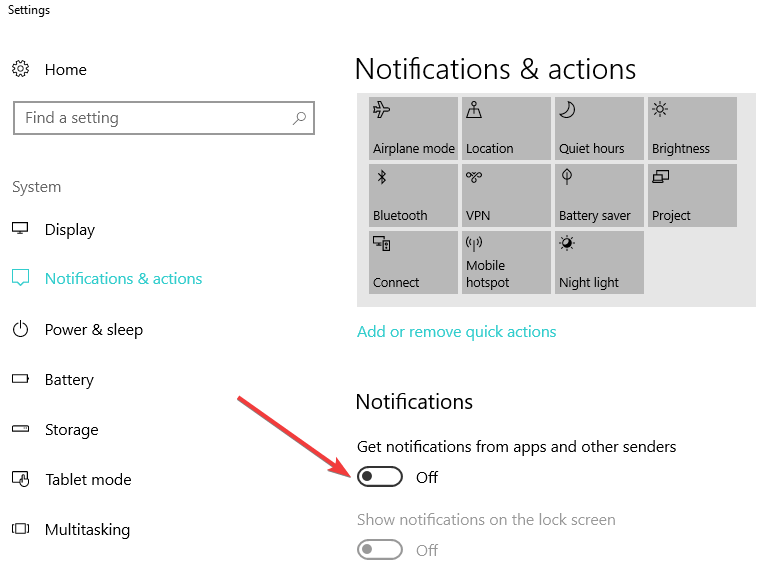
- Якщо прокрутити вниз, у розділі «Отримувати сповіщення від цих відправників» можна краще відфільтрувати програми та програми, які ви хочете надсилати вам сповіщення.
![Як вимкнути звукові сповіщення в Windows 10]()
- Якщо ви не хочете отримувати сповіщення від певних програм, просто вимкніть кнопку, розташовану праворуч.
Там у вас є три швидких способи вимкнути сучасні звуки сповіщень додатків на вашому пристрої з Windows 10, 8.1, а також те, як ви можете їх знову включити. Якщо у вас виникли будь-які проблеми або у вас є питання, пов’язані з цією темою, використовуйте коментарі нижче, щоб зв’язатися з нами.
Пов’язані історії для перевірки:
-
Google Chrome тепер підтримує сповіщення Центру дій Windows 10
-
Виправлення: Повідомлення про розряд батареї Windows 10 не працює
-
- *
Примітка редактора: Ця публікація була спочатку опублікована у вересні 2014 року і відтоді її оновлювали для оновлення та точності.